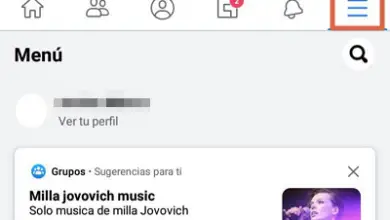Des outils essentiels pour tout administrateur réseau

De nos jours, pour être un bon administrateur de systèmes informatiques, nous devons avoir et connaître une série d’outils essentiels pour pouvoir bien faire notre travail, de plus, les technologies changent de plus en plus fréquemment et de nouvelles apparaissent. Aujourd’hui, nous allons parler de différentes manières et outils pour pouvoir diagnostiquer correctement ce qui se passe dans notre réseau.
les fenêtres
Ping
À l’invite de commande avec la commande «ping» et une adresse IP ou un nom d’hôte, nous pouvons vérifier la connexion que nous avons à un ordinateur. Lors de l’exécution de cette commande, elle nous indique les paramètres suivants :
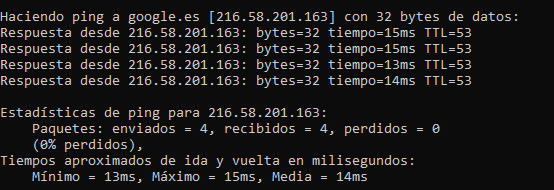
Dans la première ligne, nous voyons comment le ping que nous effectuons sur Google.es nous montre l’adresse IP, c’est intéressant car en pingant un hôte dont nous ne savons pas quelle IP il a, nous pouvons le découvrir. Dans les lignes suivantes, il nous montre la réponse que le serveur donne, qui peut être, dans ce cas, le temps qu’il faut pour recevoir la transmission de 32 octets, ainsi que s’il n’a pas de connexion, il nous montrera l’avertissement de temporisation. Et, enfin, il nous montre les statistiques, c’est-à-dire si tous les paquets 32 bits envoyés par notre équipe ont été perdus ou sont arrivés, et le temps minimum, moyen et maximum qu’ils ont pris.
En plus de pouvoir exécuter la commande en tant que ping sec, nous pouvons ajouter une série d’options telles que :
- -t : Cette option fait que la commande ping n’arrête pas d’envoyer des paquets sauf si on appuie sur les touches control + c
- -a : résout les adresses en noms d’hôtes
- -n count : le nombre doit être remplacé par le nombre de requêtes ping que nous voulons faire
- -l size : modifie la taille du paquet envoyé via la requête ICMP
- -f : définir l’indicateur uniquement sur IPv4
- -i ttl : durée de vie du ping
- -r count : enregistre le chemin de saut vers le serveur où nous pingons uniquement sur IPv4
- -s count : Marque le temps de saut sur chaque serveur jusqu’à atteindre l’endroit où nous avons fait le ping, uniquement en IPv4
- -j host-list : chemin source vers le serveur où nous pingons uniquement sur IPv4
- -k host list : chemin source strict vers le serveur où nous pingons uniquement sur IPv4
- -w timeout : temps d’attente avant l’expiration du ping
- -R : utiliser l’en-tête de routage pour les tests.
- -S srcaddr
- Adresse source que vous souhaitez utiliser
- -c compartiment
- Routage d’identifiant de compartiment
- -p
- Ping l’adresse du fournisseur de virtualisation réseau sur Hyper-V
- -4
- Forcer l’utilisation d’ipv4
- -6
- Forcer l’utilisation d’ipv6
- -S srcaddr
Et ce sont toutes les options que nous pouvons faire avec cet outil de base que tout administrateur devrait connaître.
Tracert
Cette commande qui est exécutée à l’invite de commande nous aide à nous montrer la route de saut entre les différents serveurs par lesquels elle passe jusqu’à ce qu’elle atteigne sa destination.
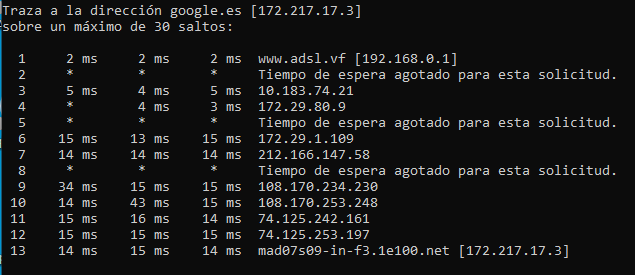
Dans l’image ci-dessus, nous pouvons voir comment nous traçons la route vers Google.es, où dans la colonne de gauche, il nous montre le numéro de saut, suivi du temps que prend le paquet, et enfin, l’adresse IP ou le nom du serveur où il se trouve situé.
Comme options à utiliser avec la commande tracert, nous avons :
- -d : ne convertit pas les adresses IP en noms d’hôtes
- -h sauts maximum : nombre maximum de sauts que vous pouvez faire jusqu’à ce que vous atteigniez la destination
- -j host-list : liste où nous voulons qu’il passe
- -w timeout : délai d’attente en millisecondes pour chaque saut ou réponse du serveur
- -R : suivre le chemin de retour uniquement en IPv6
- -S srcaddr : Adresse source à utiliser uniquement en ipv6
- -4 : Forcer l’utilisation d’IPv4
- -6 : Forcer l’utilisation d’IPv6
Cette commande peut s’avérer utile si nous voulons savoir où vont les colis de notre ordinateur vers une destination spécifique, par exemple, dans une entreprise vers un serveur spécifique.
Nslookup
Cette commande qui est utilisée dans l’invite de commande est utilisée pour savoir si elle résout correctement les adresses IP et les noms. Dans l’exemple, vous pouvez voir comment Google.es résout
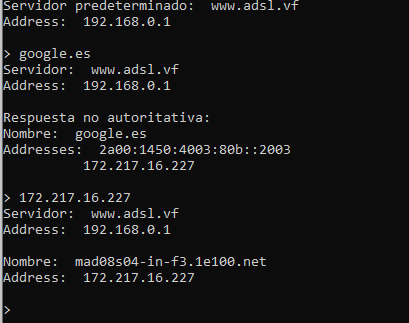
Arp
Ce protocole est utilisé pour trouver l’adresse MAC qui identifie une IP spécifique. La commande est lancée depuis l’invite de commande et il faut mettre une de ces options :
- -a : demande les données de protocole actuelles et affiche les entrées ARP actuelles. Si l’inet_addr est spécifié, il n’affichera que les entrées concernant cette adresse IP ou cet ordinateur.
- -v: Afficher les entrées Arp actuelles en mode verbeux
- -d : Supprimer l’hôte spécifié
- -s : Ajouter l’hôte et associer l’adresse Internet à l’adresse physique.
Route
Cette commande permet de manipuler les tables de routage utilisées par notre équipe. Il est utilisé dans l’invite de commande et doit être utilisé avec les options suivantes :
- -f : Effacer les tables de routage pour toutes les entrées de passerelle
- -p : avec la commande ADD, créez un chemin persistant au démarrage du système
- -4 : Forcer l’utilisation d’ipv4
- -6 : Forcer l’utilisation d’ipv6
- IMPRIMER : afficher le chemin
- AJOUTER : ajouter un itinéraire
- SUPPRIMER : Supprimer un itinéraire
- CHANGER : Modifier un itinéraire existant
Linux
IProute2
Cette commande remplace la fameuse commande ifconfig sous Linux ou ipconfig sous Windows. Il n’est disponible que sur Linux et contrairement à son prédécesseur, iproute2 a plus d’options et d’utilitaires, en plus de pouvoir gérer toutes les interfaces réseau au niveau IP, et aussi de gérer les routes statiques et la passerelle par défaut du système d’exploitation lui-même, et tout cela dans le même outil. Dans les pages de manuel d’iproute2, vous pouvez trouver toutes les informations sur cet excellent outil pour les systèmes Linux.
Applications fondamentales pour tout administrateur réseau
Une fois les principales commandes installées dans les systèmes d’exploitation terminées, nous allons parler de quelques outils très intéressants pour pouvoir gérer correctement le réseau et effectuer différents types de tests.
Nmap
Il s’agit d’une application gratuite et open source utilisée pour la découverte de réseaux et les audits de sécurité. En outre, il peut également être utilisé pour effectuer un inventaire du réseau, gérer les calendriers de mise à jour des services et surveiller la disponibilité de l’hôte ou du service.
Nmap utilise des paquets IP bruts pour déterminer quels hôtes sont disponibles sur le réseau, quels services ces hôtes offrent, quels systèmes d’exploitation ils exécutent, quel type de paquets de filtre/pare-feu sont utilisés. Nmap peut être téléchargé sur Linux, Windows et Mac OS X. De plus, il peut être utilisé par la ligne de commande, ou via une application visuelle. Nmap est le couteau suisse de tout administrateur réseau, et grâce à NSE, nous pourrons étendre les fonctionnalités de Nmap pour réaliser des audits et des pentesting.
Requin filaire
Une autre application indispensable que vous devez connaître et savoir comment cela fonctionne. Wireshark est un analyseur de protocole réseau qui vous permet de voir ce qui se passe sur votre réseau à n’importe quel niveau, c’est-à-dire qu’il s’agit d’un renifleur chargé de capturer tous les paquets qui voyagent vers et depuis votre carte réseau.
Ses principales caractéristiques sont :
- Inspection approfondie du protocole
- Capture en direct et analyse hors ligne de votre trafic réseau
- Navigateur de paquet standard à trois panneaux
- Les données réseau capturées peuvent être examinées à l’aide d’une interface graphique ou à l’aide de l’utilitaire TShark en mode TTY
- Analyse VoIP
- Prise en charge du déchiffrement pour de nombreux protocoles comme
- IPsec
- ISAKMP
- Kerberos
- SNMPv3
- SSL/TLS
- WEP
- WPA/WPA2
En outre, ce programme est multiplateforme et peut être exécuté sur Windows, Linux, macOS, Solaris, FreeBSD, NetBSD.
Linux
Hping3
Hping3 est un outil disponible uniquement sur Linux et utilisé dans le terminal. Avec cet outil, nous pouvons assembler des paquets TCP/IP et les envoyer au réseau. Elle est très similaire à la commande ping de Windows, mais contrairement à celle-ci qui ne peut envoyer que des paquets ICMP, avec hping3 vous pouvez envoyer des paquets TCP, UDP et RAW-IP, afin de vérifier si les pare-feu fonctionnent correctement, et même tester si Les mesures d’atténuation du DoS fonctionnent correctement. Hping3 n’est pas installé par défaut dans les principales distributions Linux, pour cette raison, nous devrons l’installer avec un simple :
sudo apt install hping3
Hping3 a un nombre infini de sous-commandes que nous pouvons exécuter à côté, nous vous recommandons de consulter son aide avec la commande hping3 –help